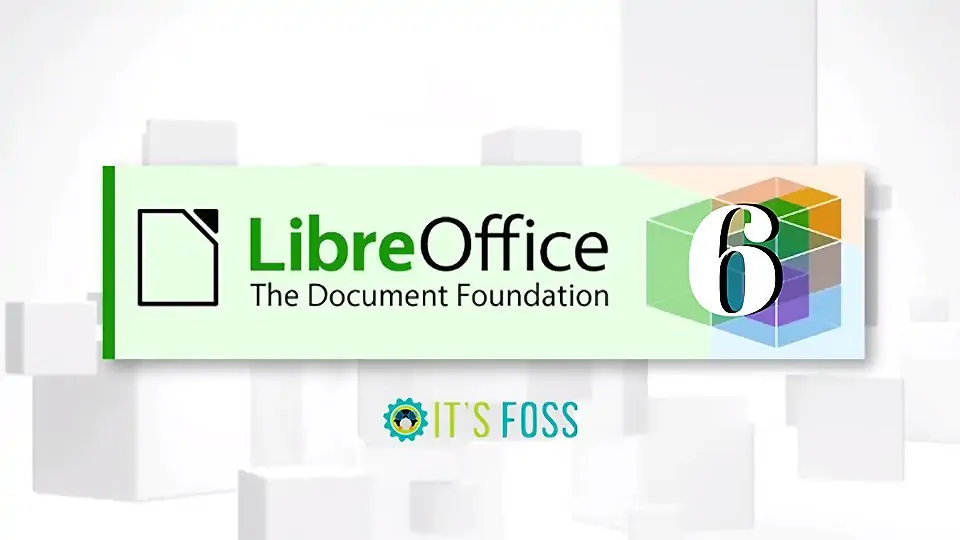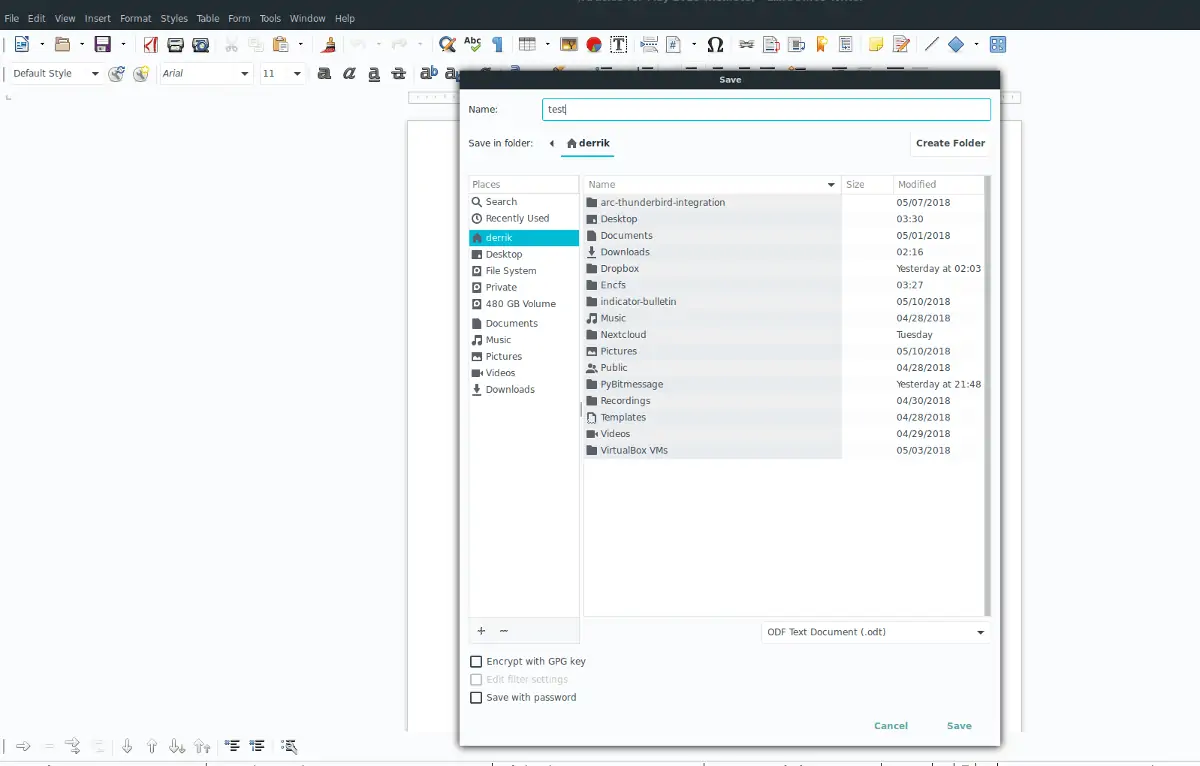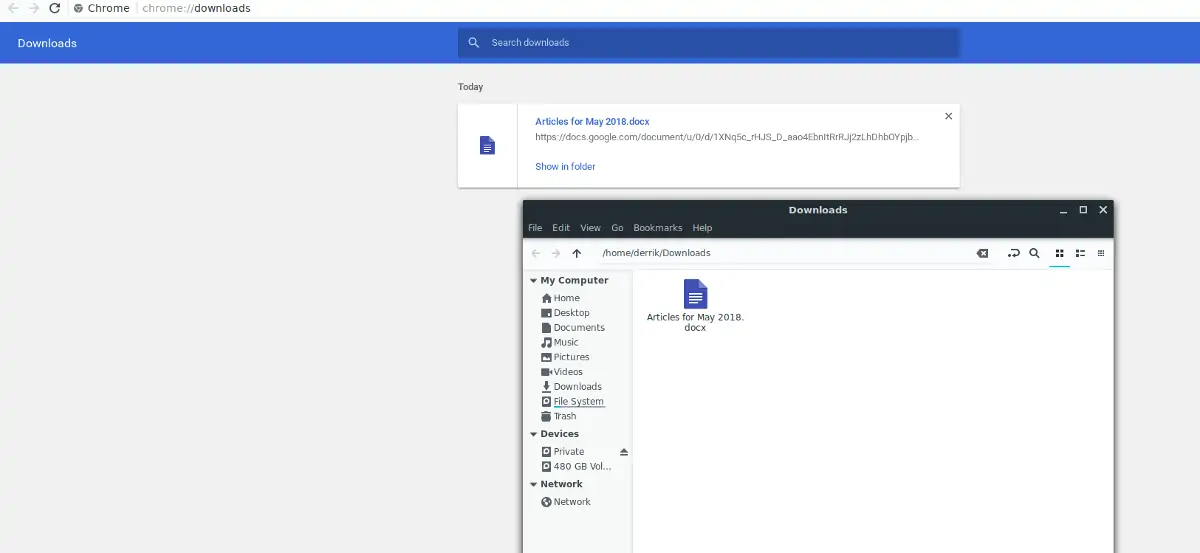اپلیکیشن تحت وب Google Docs یکی از مجموعه نرمافزارهای کاربردی در زمینهی تولید محتوا است که بین آفیس مایکروسافت و iWork اپل قرار میگیرد، چون این برنامه اساساً یک اپلیکیشن آنلاین است. البته مایکروسافت و اپل هم نسخهی آنلاین برنامههای خود را دارند ولی گوگل در این زمینه یک سر و گردن از رقبا جلوتر است.
اگر تا به حال از Google Docs استفاده میکردید و اکنون تصمیم گرفتهاید که فایلهای خود را به یک قالب استاندارد و متن باز تبدیل کنید، سادهترین راه برای انجام این کار این است که Libre Office را مستقیماً به Google Drive متصل نمایید.
در ادامهی مطلب با سیارهی آیتی همراه باشید تا به شما نشان دهیم که چگونه میتوانید اسناد آنلاین خود را از Google Docs به Libre Office منتقل کنید.
برای آشنایی بیشتر با اپلیکیشن تحت وب گوگل داکس به مقالهای که قبلاً در این رابطه منتشر کردیم مراجعه فرمایید:
همهی نسخههای Libre Office از این امکان پشتیبانی میکنند، ولی نسخهی ۵ ممکن است باگی داشته باشد که مانع از انجام این کار شود. بنابراین برای انجام این کار ابتدا حتماً نرمافزار خود را به آخرین نسخهی موجود آپدیت کنید.
وقتی برنامه به نسخهی ۶ آپدیت شد، قدم بعدی این است که Libre Office را به Google Docs وصل کنید. اگر برای انجام این کار نیاز به راهنمایی دارید با یک جستجوی ساده میتوانید آموزشهای مربوطه را پیدا کنید. وقتی با موفقیت در Libre Office وارد اکانت گوگل شدید، حالا میتوانید فایلهای Gdoc را به قالب استاندارد Open Document تبدیل کنید.
خروجی گرفتن از فایلها در قالب ODT
حالا که Libre Office به طور مستقیم به اکانت گوگل شما وصل شده و به فایلهای Google Drive دسترسی دارد، اولین کاری که باید بکنید این است که فایل Google Doc را به شکل مستقیم از اکانتتان بارگذاری نمایید. به یاد داشته باشید که این فایل مستقیماً در دسترس API خود گوگل است و روی کامپیوتر لینوکسی شما ذخیره نمیشود.
Google Docs از انواع فایلهای مختلفی پشتیبانی میکند. برای مثال، اگر میخواهید یک فایل متنی Google Docs را تبدیل کنید، ابتدا Libre Office Write r را باز نمایید. اگر میخواهید یک فایل صفحهگستردهی Google Docs را تبدیل کنید، به Libre Office Calc نیاز دارید. برای بقیهی فایلها هم به همین صورت باید از نرمافزار متناظر خودشان استفاده کنید. وقتی برنامهی مربوطه را از مجموعهی Libre Office باز کردید، گزینهی open remote را انتخاب نمایید تا بتوانید مستقیماً از داخل Libre Office به فایلهای Google Doc دسترسی پیدا کنید.
وقتی فایل ایمپورت شد، حواستان به قالببندی آن باشد. اگر احساس میکنید چیزی به هم ریخته، میتوانید یک بار دیگر فایل را ایمپورت کنید، یا خودتان تا جایی که میتوانید اشکالات موجود را برطرف سازید. وگرنه اگر همه چیز درست است، میتوانید خروجی گرفتن به صورت ODT را شروع کنید.
برای انجام این کار به منوی File بروید و روی گزینهی Save As کلیک کنید. حواستان باشد که اشتباهی گزینههای Save Remote یا Save را انتخاب نکنید. وقتی روی Save As کلیک کردید، یک پنجره باز شده و از شما میپرسد که میخواهید فایل را کجا ذخیره کنید. در اینجا Libre Office به طور پیشفرض تلاش میکند به گوگل درایو وصل شود، اما شما باید روی آیکون Home کلیک نمایید.
وقتی پوشهی مورد نظر خود را انتخاب کردید، از منوی کشویی موجود، که به صورت پیشفرض روی All Formats ذخیره شده، کلیک کرده و آن را به ODT تغییر دهید.
آنگاه یک نام جدید برای این فایل انتخاب کنید. انتخاب نام جدید مهم است، چون سیستم نامگذاری گوگل در خارج از Google Docs کارکرد چندان خوبی ندارد.
اگر همه چیز درست بود، روی Save کلیک کنید تا فایل ODT در مسیر مربوطه ذخیره شود.
سایر روشهای موجود برای تبدیل فایلهای Google Docs به Libre Office
اگر فکر میکنید وصل کردن اکانت گوگل به Libre Office و خروجی گرفتن از فایلهای Google Docs کار سختی است، میتوانید به دنبال روشهای جایگزین باشید. مزیت اصلی این روش این است که حتی اگر قابلیت remote نرمافزار Libre Office هم کار نکند، استفاده از آن ساده است.
برای انجام این روش، ابتدا وارد اکانت گوگل خود شوید. سپس از آنجا فایلی که میخواهید تبدیل کنید را بیابید. لطفاً به خاطر داشته باشید که فایلهای Gdoc را نمیتوان به صورت دستهای تبدیل کرد. اگر میخواهید چندین فایل را تبدیل کنید، باید این پروسه را چند بار انجام دهید.
اکنون یکی از فایلها را انتخاب نموده و روی Download کلیک کنید. با این کار فایل شما به یک فایل سازگار با آفیس مایکروسافت تبدیل میشود. برای مثال، اگر یک فایل متنی Gdoc را دانلود کنید، این فایل به صورت DOCX در میآید. فایلهای Excel هم به XLSX تبدیل خواهند شد.
در این مرحله فایل منیجر را باز کرده و روی Downloads کلیک کنید. در پوشهی Downloads، پوشهی اسنادی را که جدیداً از Google Drive تبدیل کردید پیدا و روی آن دو بار کلیک کنید تا Libre Office باز شود. Libre Office با آفیس مایکروسافت سازگاری کامل دارد، بنابراین فایلی که دانلود کردید به راحتی ایمپورت خواهد شد.
پس از منوی File روی Save As کلیک کنید تا منوی ذخیرهسازی باز شود. حالا All Formats را به ODT تغییر داده و از فایل مذکور خروجی بگیرید.
وقتی فرآیند ذخیرهسازی توسط Libre Office تمام شد، فایل با موفقیت به فرمت Open Document تبدیل میشود.
addictivetipsسیارهی آیتی